Bạn đang cố gắng chạy các ứng dụng dành cho điện thoại trên máy tính, bạn có thể gỡ lỗi các lỗi trên các ứng dụng của mình trên các thiết bị Android. Hãy theo dõi bài viết sau đây để có thể cài đặt và thiết lập Fastboot, ADB/USB Driver trên điện thoại Android nhé.
Bài viết liên quan
- Hướng dẫn tải và cài đặt Minimal ADB and Fastboot
- Cách bắt wifi cho android, kết nối wifi trên điện thoại SamSung, OPPO, HTC, Zenfone ...
- Cách bật tăng tốc một chạm của Clean Master trên điện thoại Android, Samsung, OPPO, HTC ...
- Cách kích hoạt 4G, bật 4G trên iPhone, Android, Samsung Galaxy, Oppo, Zenfone, HTC...
- Scan tài liệu trên điện thoại iPhone, SamSung, OPPO, Zenfone, HTC
Một khi đã dùng Android thì ít nhất bạn cũng đã từng nghe tới thuật ngữ ADB, Fasstboot trên nền tảng mã nguồn mử này. Đây là hai công cụ được viết vởi chính Google dành cho nền tảng Android, nếu là dân lập trình hay chuyên sâu nền tảng này bạn sẽ biết rõ tới nó.

ADB cho phép bạn giao tiếp với một điện thoại Android ở chế độ nhà phát triển, do đó nó rất tiện dụng trong một số trường hợp chẳng hạn như chúng ta muốn chuyển các tạp tin và thiết bị và sau đó thực thi tất cả các tập tin trên điện thoại đã root đó.
Tương tự như vậy, Fastboot được sử dụng để liệt kê các lệnh thiết bị đính kèm. Nhưng ở chế độ Fastboot mode sẽ có nhiều cách flash các phần khác nhau trên thiết bị Android. Chế độ này được các nhà sản xuất sử dụng nhiều hơn trong việc chuẩn đoán cũng như sửa chữa các thiết lập gặp vấn đề về lỗi phần mềm. Tuy nhiên giống như ADB, Fasstboot có thể được sử dụng để hỗ trợ người dùng trong quá trình root thiết bị Android nhiều hơn. Để đi sâu vào vấn đề này, các bạn hãy cùng theo dõi bài viết sau đây để hiểu rõ cũng như biết được cách thiết lập Fastboot, ADB/USB Driver trên điện thoại Android.
Cài đặt và thiết lập Fastboot, ADB/USB Driver trên điện thoại Android
1. Cài đặt và thiết lập Fastboot, ADB/USB Driver thiết bị Android trên Windows
Bước 1: Tải và cài đặt 15 seconds ADB Installer
Download 15 seconds ADB Installer cho Windows tại đây
Bước 2: Chuột phải vào file bạn vừa tải về và chọn Run as administrator
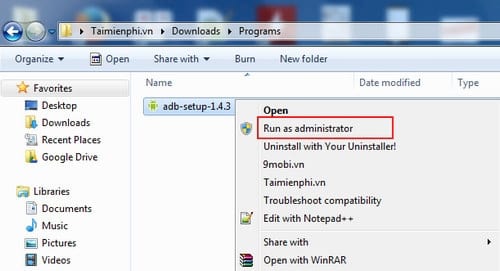
Bước 3: Một cửa sổ mới hiện ra, các bạn nhập Y (Yes) vào đó rồi nhấn Enter tương ứng với mỗi câu hỏi để cài đặt hệ thống ADB mở rộng.

Bước 4: Sau khi đã cài xong hệ thống ADB mở rộng, các bạn tiến hành khởi động lại máy tính để hoàn tất quá trình cài đặt tránh ứng dụng phát sinh lỗi.
Bước 5: Trên thiết bị Android, các bạn truy cập vào Settings (Cài đặt) >About Phone (Thông tin thiết bị) > tìm tới mục Build Number ( Số hiệu bản tạo) và nhấn liên tục cho tới khi hiện thông báo "Bạn đã bật chế độ nhà phát triển".

Bước 6: Sau khi nhận được thông báo, các bạn nhấn Back để trở lại phần Settings (Cài đặt), truy cập vào Developer Options (Tùy chọn nhà phát triển) rồi tích chọn dấu kiếm vào USB Debugging như hình dưới.

Bước 7: Sử dụng cáp USB để kết nối thiết bị Android của bạn với máy tính và chờ hệ thống cài đặt Driver.
Bước 8: Trên máy tính, các bạn truy cập vào ổ C: và tìm đến thư mục adb. Tại đây các bạn nhấn và giữ phím Shift vào thư mục adb này rồi nhấn chuột phải chọn Open command wndow here như hình dưới.

Bước 9: Tại cửa sổ Command Prompt, các bạn nhập dòng lệnh “adb devices” như hình dưới rồi nhấn Enter.

Ngay sau đó trên cửa sổ Command Prompt sẽ hiển thị danh sách các thiết bị kết nối.

Nếu là người mới dùng điện thoại Android, trên màn hình sẽ hiển thị cửa sổ yêu cầu bạn cho phép RSA keys. Đánh tích chọn Always Allow và cho phép RSA keys.
Sau khi hoàn tất, trên màn hình bạn sẽ nhìn thấy cửa sổ thông báo có chứa Serial Number, đó là Serial Number trên thiết bị của bạn. Điều này đồng nghĩa với việc bạn đã hoàn tất quá trình.
2. Cài đặt và thiết lập Fastboot, ADB/USB Driver thiết bị Android trên Mac
Thiết lập ADB và Fastboot trên Mac cũng khá đơn giản như trên Windows. Một trong những điều các bạn cần nhớ là đặt thiết bị của bạn trong chế độ gỡ lỗi USB, nếu không máy tính sẽ không nhận được thiết bị.
Bước 1: Tải và giải nén tập tin ADB và Fastboot lên màn hình máy tính để lấy thư mục có tên Android.
Download ADB Fastboot Installer cho Mac tại đây.

Bước 2: Bây giờ các bạn nhấn tổ hợp phím Command + Spacebar để mở Spotlight Search, nhập Terminal vào khung search để mở cửa sổ Terminal.
Bước 3: Trên cửa sổ Terminal, các bạn nhập dòng lệnh “cd Desktop / Android” rồi nhấn Enter.

Bước 4: Tại đây các bạn chọn tập tin ADB-Install-Mac.sh và kéo vào Terminal rồi nhấn Enter để được như hình dưới đây.

Bước 5: Nó sẽ yêu cầu chi tiết mật khẩu của bạn để tiến hành, nhập mật khẩu đăngn hập của bạn và nó sẽ bát đầu cài đặt ADB và Fastboot trên Mac.

Bước 6: Khi bạn thấy một thông báo trên Terminal “You may now run Android and Debug Bridge and Fastboot command” có nghĩa là bạn đã thành công trong việc thiết lập Fasstboot, ADB/USB Driver trên Mac.

Như vậy trên đây là hướng dẫn cách cài đặt và thiết Fastboot, ADB/USB Driver trên điện thoại Android được chúng tôi tổng hợp nhằm giúp các bạn có cái nhìn khách quan cũng như khắc phục được tình trạng cố gặng chạy các ứng dụng điện thoại trên máy tính cũng như sửa chữa các thiết bị đang gặp vấn đề về lỗi phần mềm.
https://thuthuat.taimienphi.vn/cai-dat-va-thiet-lap-fastbot-adbusb-driver-tren-dien-thoai-android-21996n.aspx
Ngoài ra, với những bạn ham mê tìm tòi cũng như nghịch các ứng dụng thì với hướng dẫn trên đây cũng sẽ khá hay và bổ ích. Nếu có thiếu sót gì mong các bạn có thể phản hồi sớm để chúng ta cùng thảo luận nhé. Tham khảo thêm cách cấp quyền cho ứng dụng Android để có thể quản lý thiết bị cũng như bảo mật thông tin cá nhân được an toàn hơn.